网络摄像机的联网设置操作步骤
时间:2023-03-17来源:佚名
|
1)摄像机连接 网络摄像机是用网络线连接到PC机或者路由器上。打开外包装取出摄像机,从附带的软件光盘在PC机上安装网络视频软件,给摄像机接上电源(用原配的电源连接),然后用网络线把摄像机与PC机或路由器连接起来,确认网络线连接正常(摄像机背后的黄绿信号灯正常发亮)。 2)查看网络参数 PC机的网络参数要与摄像机的网络参数网段一致才可以连接成功 首先网关要相同,如:摄像机默认网关为192.168.1.1,则PC机的网关也要是192.168.1.1才可以把它们连接起来。 IP地址也要在同一地址段,如:摄像机默认的IP地址为192.168.1.126,则PC机的IP地址要是192.168.1.0~255中的一个(192.168.1.126除外)。 如果你的网络参数设置与网络摄像机的默认设置不一致,首先就需要按照以上要求把你PC机的网络参数修改成与网络摄像机的默认设置一致。  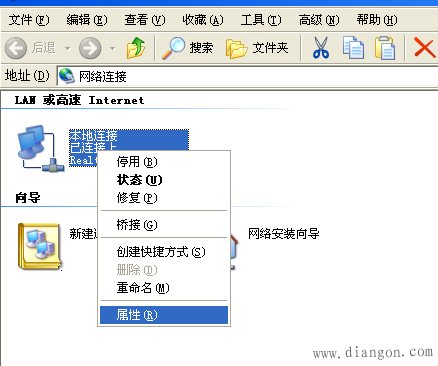 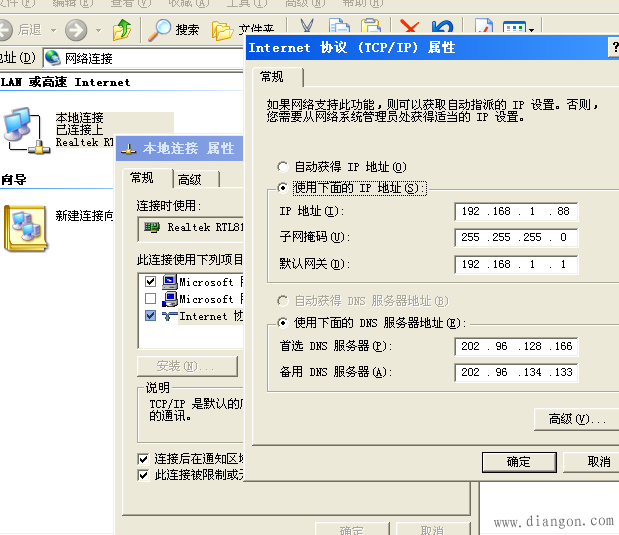 右键点击“网上邻居”然后点“属性“ 单击“本地连接”,点“属性”按钮,选择TCP/IP协议点属性,查看当前的网络参数 3.测试网络连接 确认你的网络设置与网络摄像机同一网段后,点击“开始”—>“运行”,在对话框中输入“ping 网络摄像机IP-t”(未修改过网络参数的摄像机输入“ping192.168.1.126-t”),用ping命令确认网络摄像机连接是否正常: 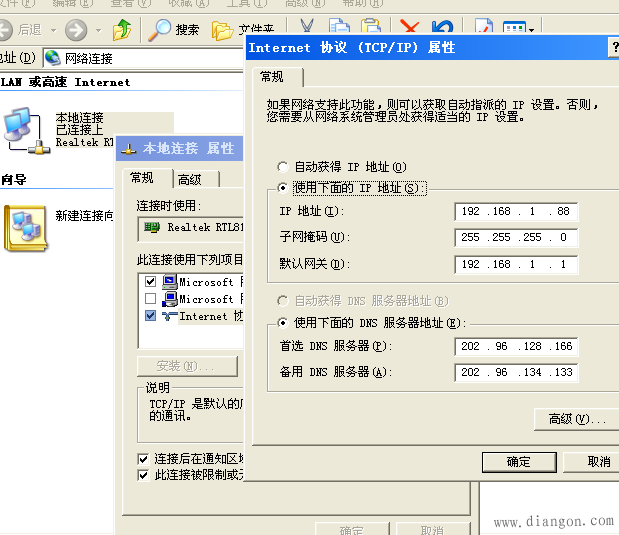 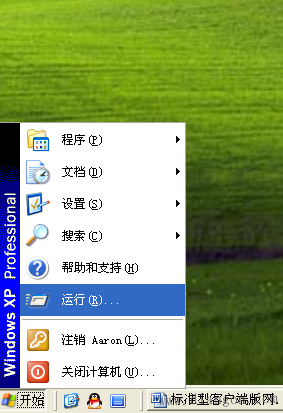 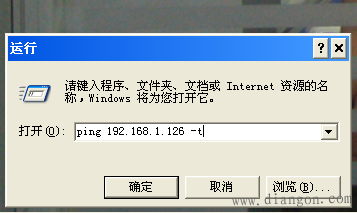 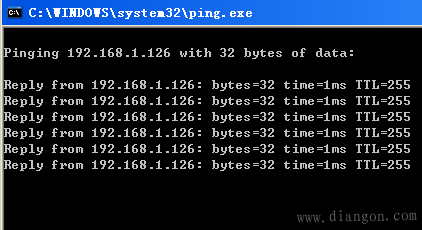 出现如图数据,表示网络摄像机连接正常 如果你原来的网络参数与网络摄像机默认的网络参数不一致,在连接上网络摄像机之后可以在客户端把网络摄像机的网络参数修改成你原来的网络参数,然后把你PC机的网络参数改回来就可以让网络摄像机与你的整个网络连接起来。 |





